Windows 10 운영 환경에서 시스템 보안을 강화하기 위해 애플리케이션 액세스를 작업 권한으로 제한하는 방법은 무엇입니까? PHP 편집자 Baicao는 시스템 권한 할당을 효과적으로 관리하고 시스템의 보안과 안정성을 보장하는 데 도움이 되는 자세한 운영 가이드를 제공합니다. 구체적인 단계를 읽어보세요.
1. "Win+i" 단축키를 사용하여 "설정" 창을 빠르게 열고 "개인정보 보호" 옵션을 클릭하세요.
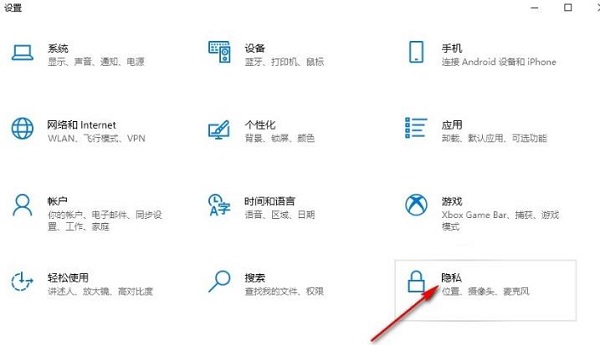
2. 새 창 인터페이스에 들어간 후 왼쪽 열에서 "작업"을 클릭하세요.
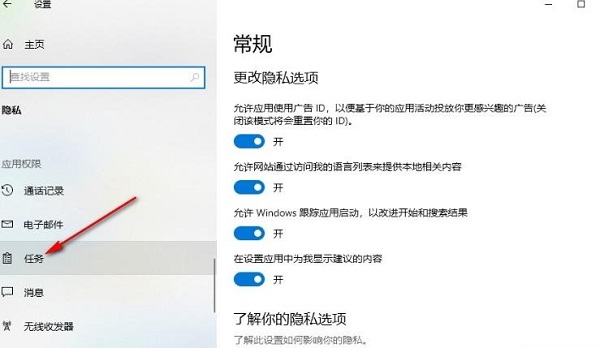
3. 그런 다음 오른쪽의 "변경" 버튼을 클릭하고 팝업되는 작은 창에서 "이 장치에 대한 작업 접근 권한" 스위치 버튼을 끕니다.
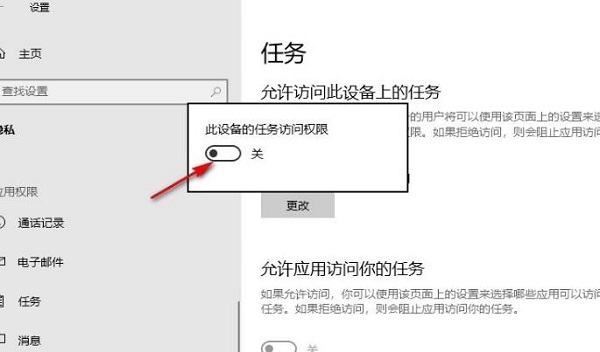
4. 마지막으로 "앱이 작업에 액세스하도록 허용"에서 스위치 버튼을 끕니다.
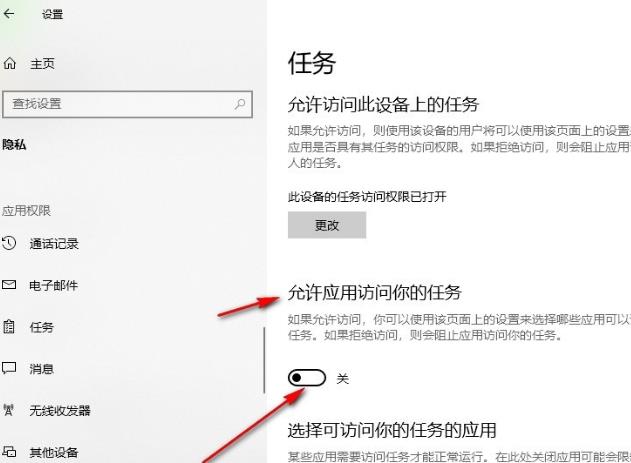
| 系统设置 | |||
| 도메인 구성원 컴퓨터의 계정 변경 금지 | 자동 백업 비활성화 | 부팅 속도 향상을 위해 레지스트리 수정 | 입력 방법 호환성 설정 |
| 자동 설치 차단 앱 | 커서 깜박임 속도 조정 | 작업 표시줄 아이콘이 계속 깜박입니다 | 작업 표시줄 볼륨 아이콘 숨기기 |
| 분할 화면 기능 비활성화 | 바탕 화면 아이콘은 항상 재정렬 | 시작 지연 끄기 | |
| 로그인 시작 화면 비활성화 | 닫힌 자막 색상 설정 | 키보드 Shift 키가 잠겨 있습니다. | |
| 딩딩 소리 끄는 방법 | 비밀번호 정책 사양과 일치하지 않습니다 | 배터리 부족 알림 설정 | |
| 종료 시 바탕 화면 구성을 저장하지 마세요 | 원본 이전 버전 글꼴 교체 | 요일 설정 방법 | |
| 컴퓨터 기능을 깨우려면 마우스를 비활성화하세요 | 고급 공유 설정을 저장할 수 없습니다 | 사용자 정의된 화면 절전 시간 | |
| 작업 표시줄 자동 숨기기 설정 | W 키를 누르면 스타일러스 기능이 실행됩니다 | 네트워크 ID가 회색으로 바뀌어 수정할 수 없습니다 | |
| Xiao Zhi 데스크톱이 시작됩니다. 자동 시작 후 모듈 초기화에 실패했다는 메시지가 나타납니다 | Win10 시스템을 정상적으로 종료할 수 없습니다 | win10 컴퓨터 화면이 좁아졌습니다 | |
| 자주 사용하는 앱이 표시되지 않도록 시작 메뉴 설정 | 알림 끄기 | 오디오 품질 최적화 | |
| 캘린더에 휴일이 표시되지 않음 | 작동음 끄기 | 바탕화면 배경 사라짐 | |
| 워크그룹 이름 변경 | 시작 시 음성 인식 실행 | 기본 공유 기능 끄기 | |
| 화면 보호기 설정이 적용되지 않습니다 | 가장 일반적으로 사용하는 응용 프로그램이 설정에 표시되지 않습니다. | 동기화 설정을 켜세요 | |
| 데스크톱 창 관리자 영구 폐쇄 | |||
| 소리 시각적 알림 | 소리 출력 장치 | 문서 기록 자동 삭제 | 오른쪽 클릭 메뉴 기능 관리 |
| 글꼴 다듬기 닫기 | 입력할 때 커서가 비정상적으로 점프합니다 | 대기 모드로 설정하지 마세요 | 시스템 프롬프트 소리를 끄세요 |
| Win10이 바탕 화면을 새로 고치는 데 매우 느립니다 | Win10 인터페이스가 완전히 표시되지 않습니다 | 이중 시스템 삭제 | eng 입력 방법 삭제됨 |
| 글꼴을 가져올 수 없음 | 애플리케이션 사운드 개별 조정 | ||
위 내용은 Windows 10에서 액세스 작업 권한을 비활성화하는 방법의 상세 내용입니다. 자세한 내용은 PHP 중국어 웹사이트의 기타 관련 기사를 참조하세요!